SketchUp Freeの始め方【無料で3Dモデリング】
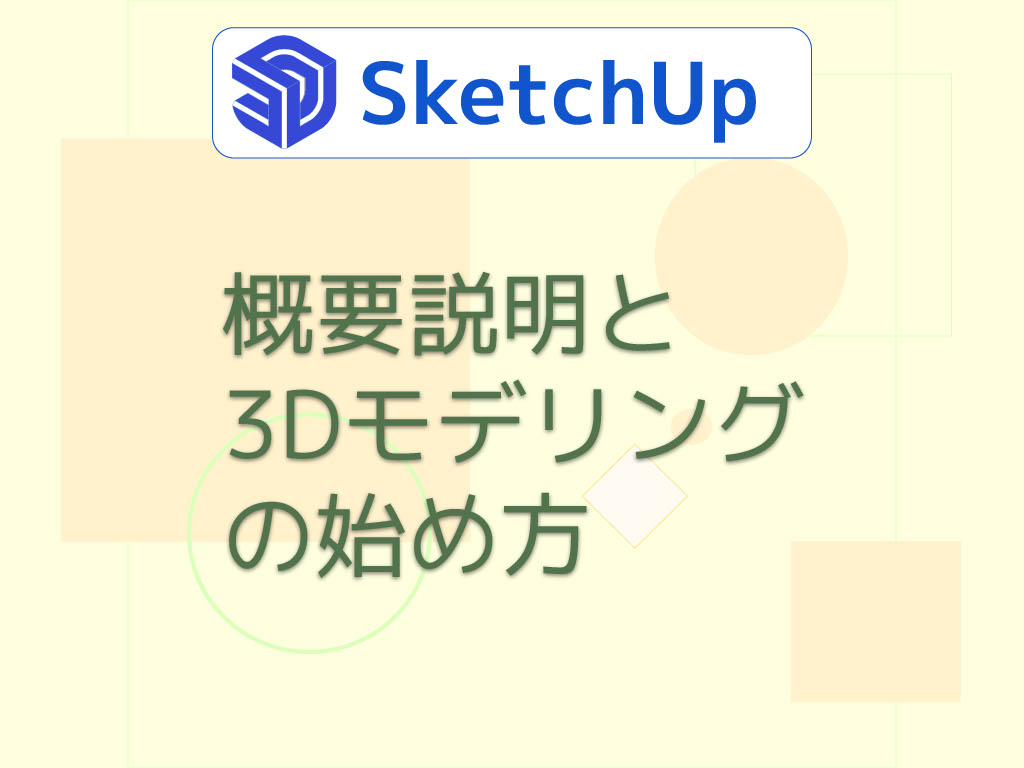
3Dモデリングと言えば専門知識が必要で習得が難しいと思っていませんか?
ここで紹介するSketchUp(スケッチアップ)は、初めての方でも簡単に3Dモデリングを始めることが出来ます。
SketchUpには有料版と無料版があります。
この記事では、無料版であるSketchUpFreeの概要と、始め方を解説します。
- 3Dモデリングを無料ですぐに始めてみたい。
- DIYするのでパソコンでシミュレーションしたい。
- 間取りやインテリアをパソコンでシミュレーションしたい。
建築系ソフトウェアをもっと詳しく学びたい方は、以下の記事もご覧ください。
・建築デザインや建築CADソフトを今すぐ学ぶ!必見のオンライン講座10選
SketchUpFreeの概要
- SketchUpFreeは3Dモデリング入門に最適の無料WEBアプリです。
- WEBブラウザだけで動作します。アプリケーションのインストールは不要です。
- 直感的なインターフェースにより短時間で操作を覚えることが出来ます。
- 3D Warehouseというライブラリから3Dモデルをダウンロードして使えます。
- クラウド上に10GBの保存容量があります。
SketchUpFreeの動作に必要な環境
インターネット接続必須
SketchUpFreeはWEBブラウザで動作します。
オンラインで使用され、通信速度は10Mbps以上が推奨されています。
パソコンの推奨スペック
| 仕様 | 最小スペック | 推奨スペック |
|---|---|---|
| CPU | 2.1GHz以上 | 2.8GHz以上 |
| メモリ | 4GB | 8GB以上 |
| HDD空き容量 | 700MB | 1GB以上 |
| グラフィック | ビデオメモリ512MB | ビデオメモリ2GB以上 |
ブラウザの対応状況
| ブラウザ | 対応状況 |
|---|---|
| Chrome | 対応 |
| Firefox | 対応 |
| Edge | 対応 |
| Safari | 動作するが非推奨 |
※ブラウザはいずれも最新版を推奨します。
SketchUpFreeの始め方
SketchUpの無料版、SketchUpFreeの始め方を説明します。
登録から利用開始までかかる時間は約5分程度です。
①公式WEBサイトへアクセス
https://www.sketchup.com/ja-jp
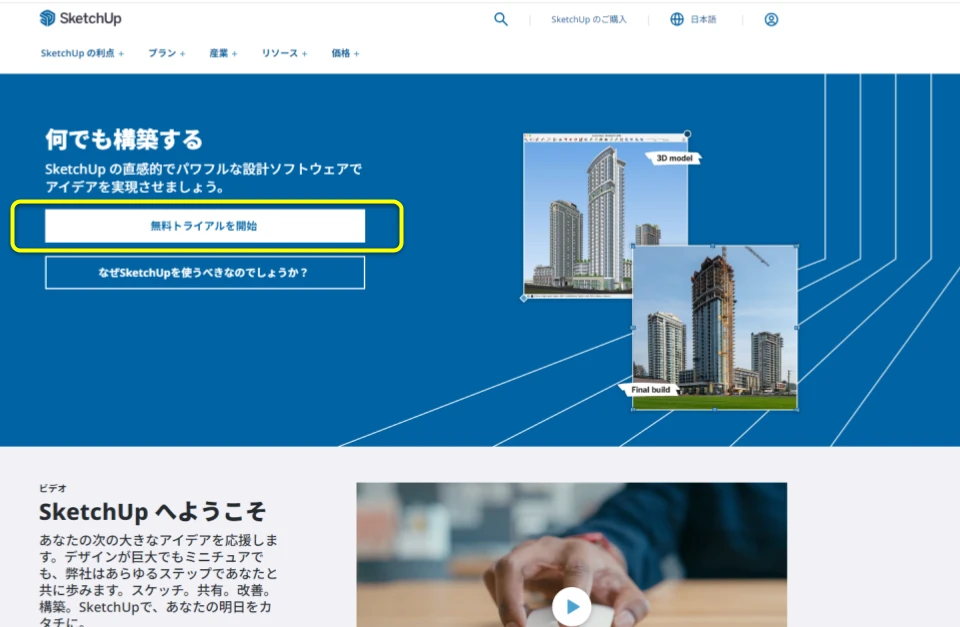
「無料トライアルを開始」で次に進みます。
②プランの選択
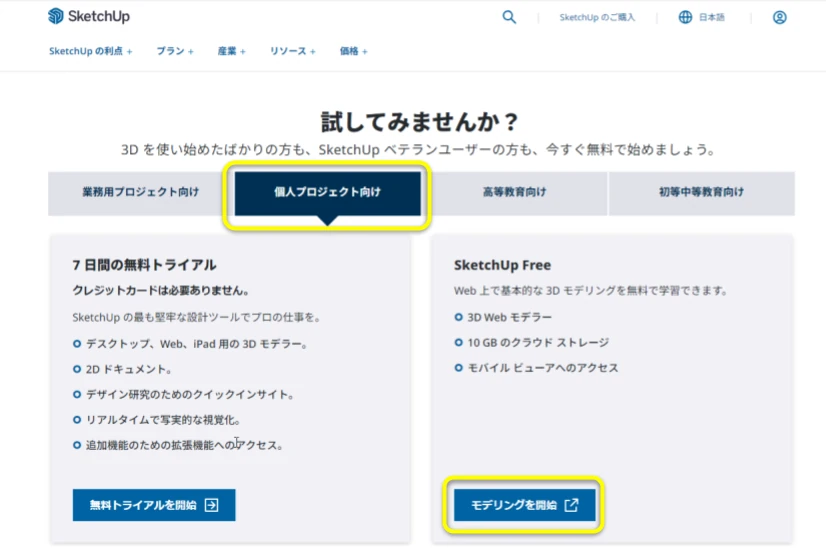
個人プロジェクト向けのタブを選択して、SketchUp Freeで開始します。
無料で使用できます。
③アカウントの作成またはサインイン
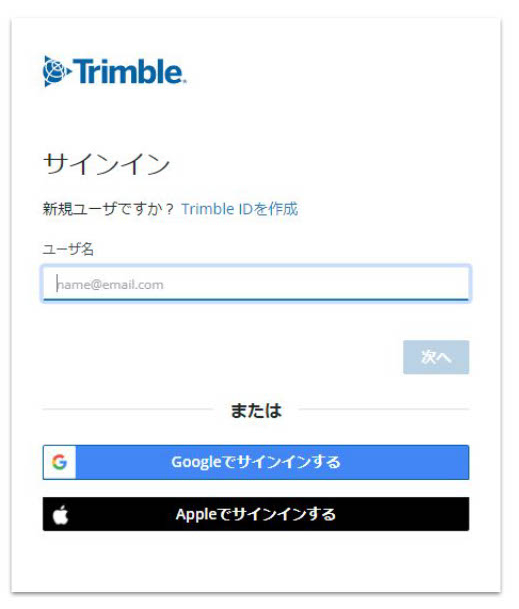
Trimbleアカウントを新規作成するか、Google またはAppleIDでサインインできます。
新規登録の場合でも、googleアカウントやAppleアカウントがあればサインインできます。
初めてのサインインは利用規約が表示されます。
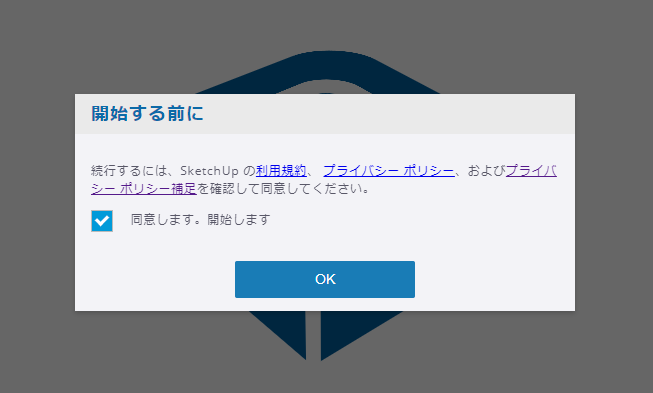
利用規約に目を通したら、同意しますにチェックを入れ、OKボタンで進みます。
これでSketchUpを開始できます。
スケッチアップはこんなことができます
SketchUpでできることを簡単に紹介します。
3Dモデルが簡単に作れる。保存できる。
3Dモデリングの専門知識がなくても、この様な3Dモデルが簡単に作成できるのがSketchUpの大きな特徴と言えます。
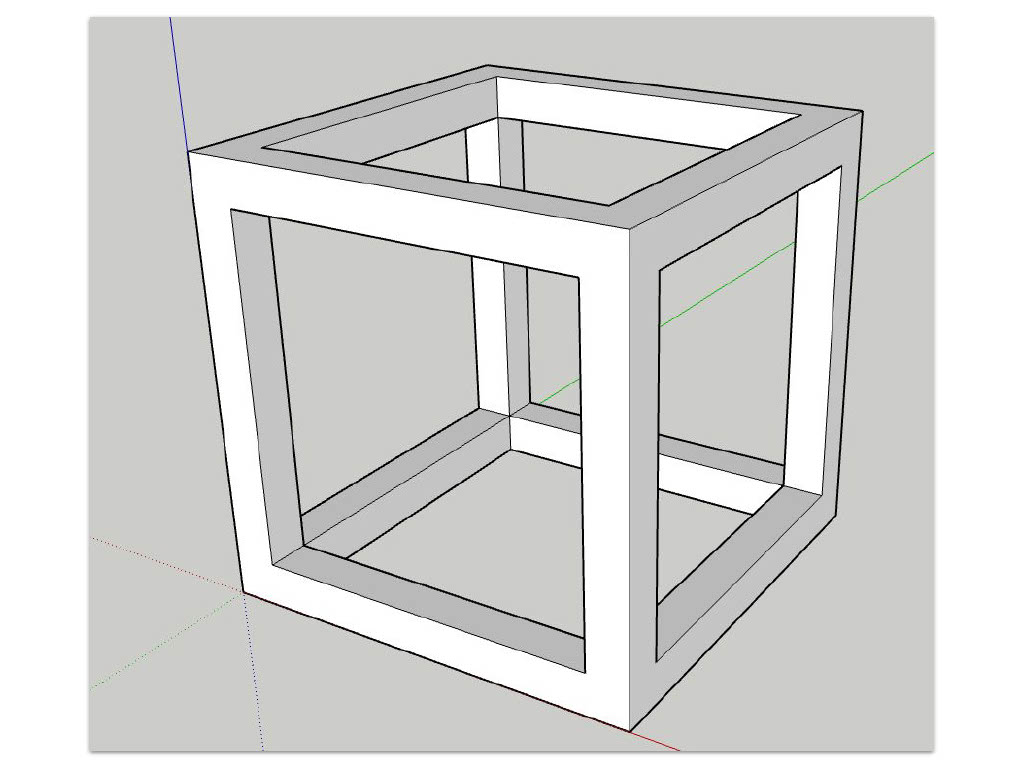
入力画面はこのようになっています。
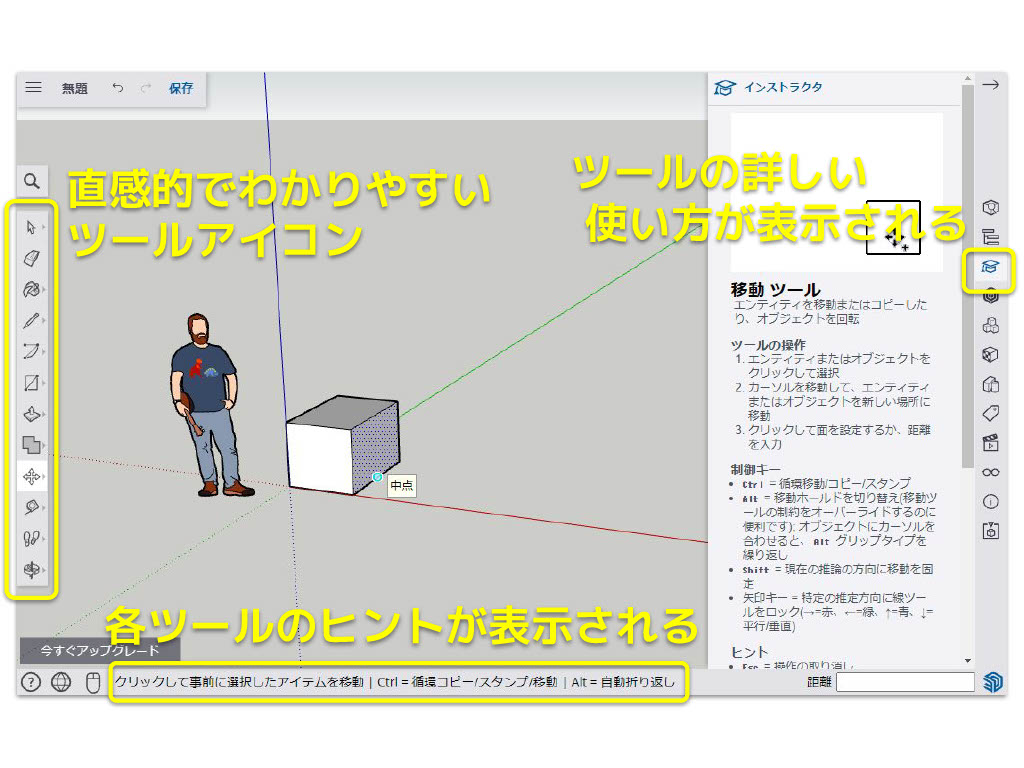
SketchUpは直感的な操作画面で、使い方のヒントなどの入力アシストも豊富に用意されています。
作ったモデルはクラウドストレージへ保存。
または自分のパソコンへダウンロードして他のアプリケーションと連携する事もできます。
間取りやインテリアの検討
当ブログでは間取りやインテリアのシミュレーションにSketchUpを使っています。
簡単な間取り図から、お部屋の3Dモデルを作る様子を見てみましょう。
ここではSketchUpの使用例を紹介します。詳しい操作説明は別記事で紹介します。
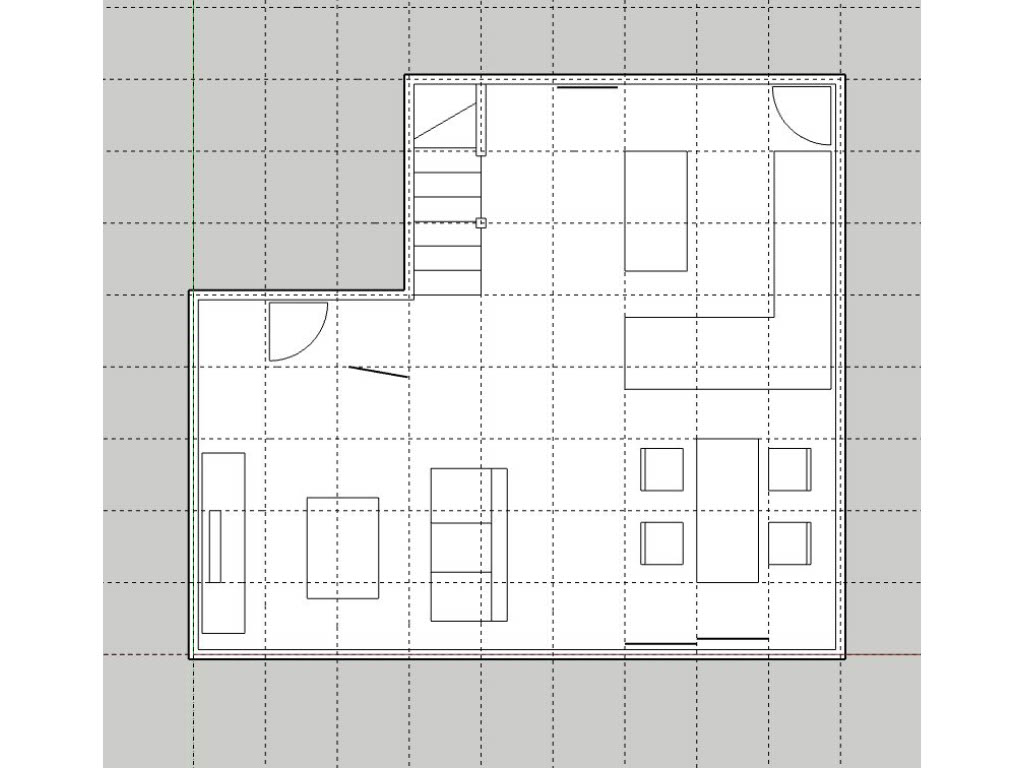
まずは間取り図を平面で下書きします。
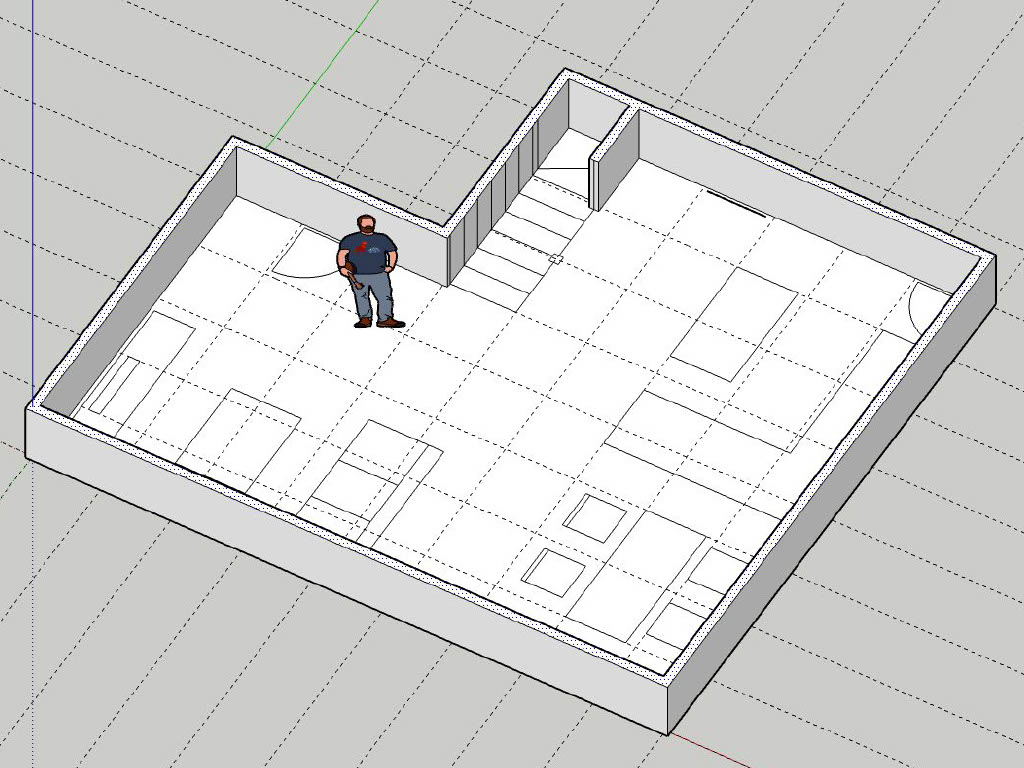
プッシュプルツールを使って立体化します。
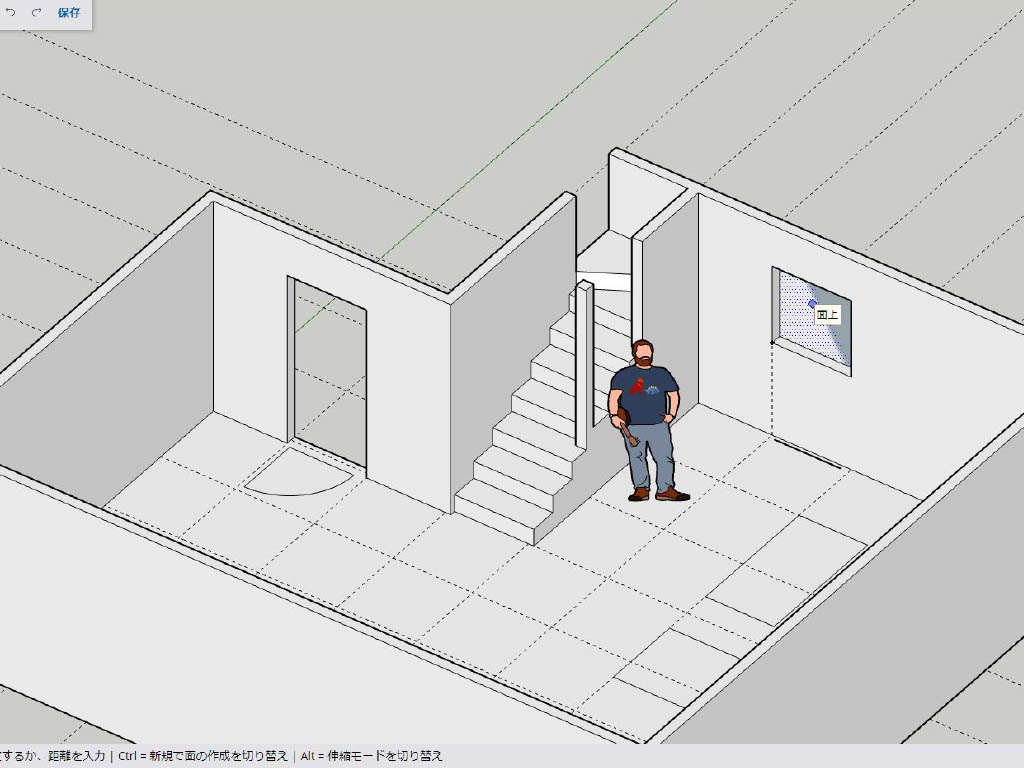
壁へ建具を付けるための穴を開けます
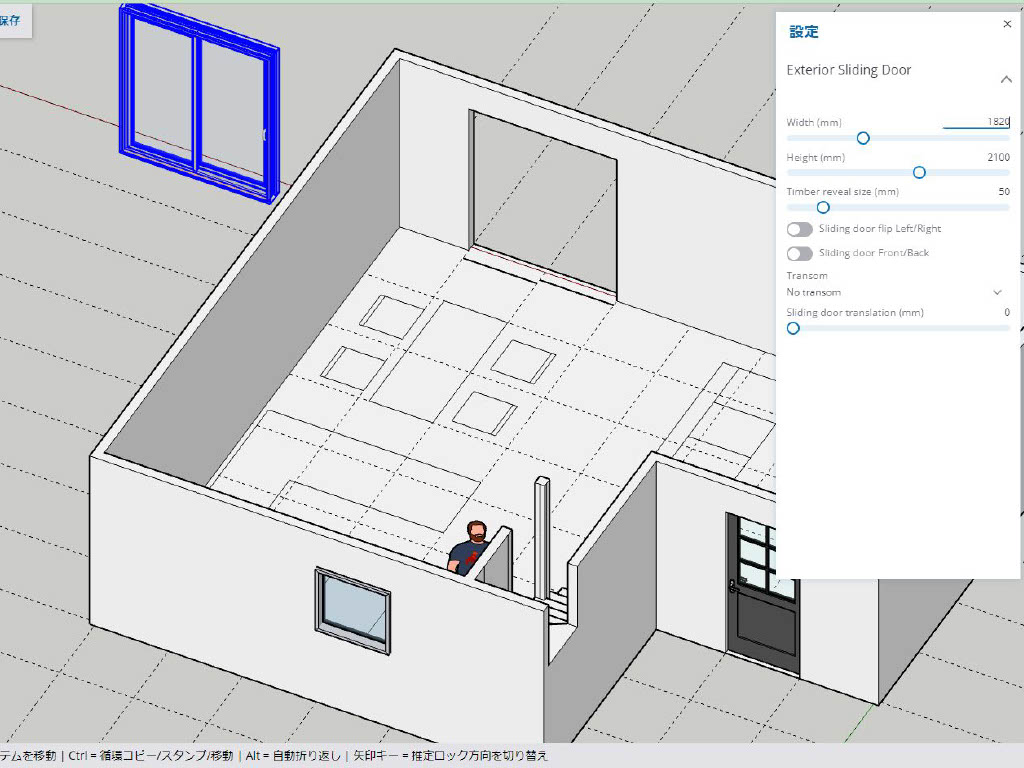
3D Warehouseという3Dライブラリから建具をダウンロードして、開けた穴にはめ込みます
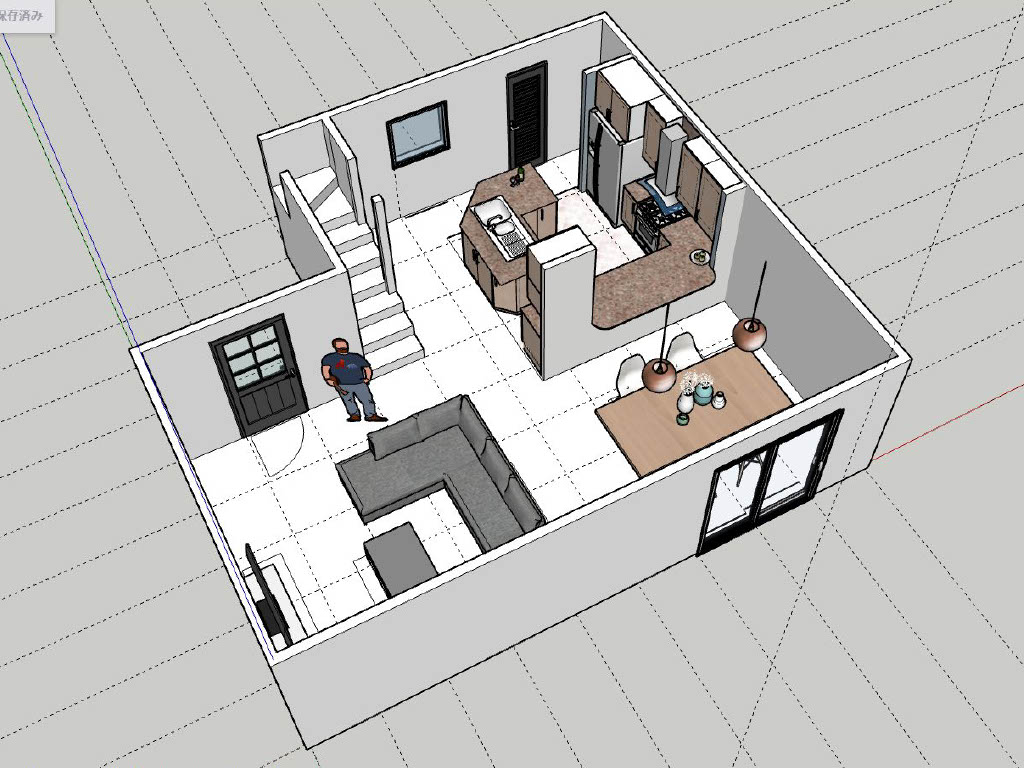
家具やキッチンなども置いてみました。
こちらも3D Warehouseから適当にダウンロードします。
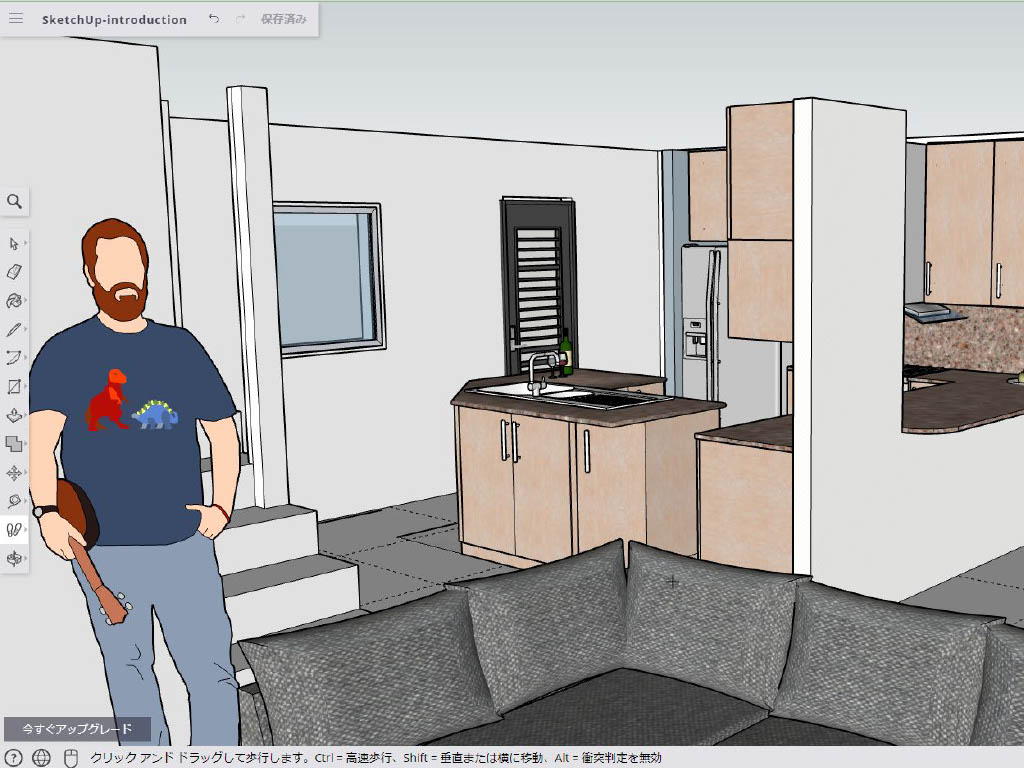
ザックリですがそれっぽい部屋ができました。
3Dモデルに視点を移して、中を歩き回ることもできます。
(関連記事)3DWarehouseで3D素材を無料ダウンロード+便利機能
有料版は更に機能が充実
3Dモデルを作るだけなら、無料のSketchUp Freeでも十分楽しめます。
でも、「図面にしたい」「高品質なレンダリングもしてみたい」「業務でしっかり使いたい」…そんな場合は有料プランが便利です。
SketchUpの有料版では、図面作成や拡張機能の利用、高度なビジュアル表現など、プロ向けの機能がそろっています。
用途に合わせて選べるよう、次のようなプランが用意されています。
SketchUp Go
【特徴】
- 利用環境:WebブラウザおよびiPadアプリでの利用が可能。
- 主な機能:
- WEBブラウザベースの3Dモデリング機能。
- 400万以上の構築済み3Dモデル、Liveコンポーネントへのアクセス。
- 無制限のクラウドストレージ(Trimble Connect)によるプロジェクトの保存と共有。
- モバイルデバイス向けのARビューアー機能。
- 対象ユーザー:個人ユーザーや、外出先での簡易なモデリングやプレゼンテーションを行いたい方に適しています。
SketchUp Pro
【特徴】
- 利用環境:デスクトップ(Windows)、iPad、Webブラウザでの利用が可能。
- 主な機能:
- SketchUp Goの全機能。
- デスクトップでの3Dモデリング機能。
- 2Dドキュメント作成ツール(LayOut)を含む。
- 拡張機能(プラグイン)へのアクセスが可能。
- 高度な3Dモデリングツールとデザイン研究のためのクイックインサイト機能。
- 対象ユーザー:建築設計者やエンジニアなど、プロフェッショナルな業務での利用を考えている方に適しています。
SketchUp Studio
【特徴】
- 利用環境:デスクトップ(Windows)、iPad、Webブラウザでの利用が可能。
- 主な機能:
- SketchUp Proの全機能。
- 点群データのインポートとモデリングが可能な「Scan Essentials」を含む。
- 高品質なレンダリングが可能な「V-Ray for SketchUp」を含む。
- Revitファイルのインポート機能。
- リアルタイムの視覚化、アニメーション、360°パノラマのエクスポート機能。
- 対象ユーザー:建築、建設、土木、プラント設計など、高度なビジュアル表現やBIM連携が必要なプロフェッショナルに適しています。
各プランの主な機能を比較してまとめました。
| 機能 / プラン | SketchUp Go | SketchUp Pro | SketchUp Studio |
|---|---|---|---|
| 年額料金(税抜) | $119 | $349 | $749 |
| オフライン利用 | × | ○ | ○ |
| 2Dドキュメント作成 | × | ○ | ○ |
| 拡張機能(プラグイン) | × | ○ | ○ |
| 点群データ対応 | × | × | ○ |
| 高度なレンダリング | × | × | ○ |
| Revitファイル対応 | × | × | ○ |
各プランの詳細や最新の価格情報については、公式サイトをご確認ください。
https://www.sketchup.com/ja-jp
まとめ
SketchUpFreeの概要と始め方について紹介しました。
SketchUpは他の3Dモデリングソフトに比べて操作が簡単で、初めて3Dモデリングをする人には最適のアプリケーションだと思います。
自由度が高く3Dモデルが豊富なライブラリもあり、当ブログで取り上げている間取りやインテリアのシミュレーションもとてもはかどります。
ご興味があれば皆さんも是非使ってみてください!














ディスカッション
コメント一覧
初心者で、無料版を、選択したのですが、どうしても有料のほうえ入ってしまいます。
すいません
公式サイトhttps://www.sketchup.com/jaにアクセスして、
「SketchUpを体験」のページを開いたら
「個人向けプロジェクト」をクリックしてください。
開いたページの中に「SketchUp FREE」があります。
ここから無料プランで開始できます。
始めるときに、かならずサインインを求められます。
アカウントが無ければ、このときに「Trimble IDを作成」で新規アカウントを作ることができます。
googleアカウントなど、既にお持ちのアカウントで開始もできます。
以上、試してみてください。